Πώς να αναφέρετε τη μορφή και την τιμή από άλλο κελί στο Excel;
Κανονικά, χρησιμοποιούμε τον τύπο = A1 για να αναφέρουμε το κελί A1 σε άλλο κελί στο φύλλο εργασίας. Αλλά αυτό μπορεί να αναφέρει μόνο την τιμή κελιού. Αν θέλετε να αναφέρετε την τιμή κελιού καθώς και τη μορφή της, πρέπει να δοκιμάσετε μια άλλη μέθοδο. Αυτό το άρθρο παρέχει δύο μεθόδους για να το επιτύχετε.
Μορφή αναφοράς και τιμή από άλλο κελί με επικόλληση συνδεδεμένης εικόνας
Αυτόματη μορφή αναφοράς και τιμή από άλλο κελί με VBA
Μορφή αναφοράς και τιμή από άλλο κελί με επικόλληση συνδεδεμένης εικόνας
Ας υποθέσουμε ότι θέλετε να αναφέρετε τη μορφή και την τιμή από το κελί A1, κάντε τα εξής για να το ολοκληρώσετε.
1. Επιλέξτε το κελί (A1) που πρέπει να αναφέρετε και, στη συνέχεια, αντιγράψτε το πατώντας Ctrl + C κλειδιά.
2. Μεταβείτε στο κελί που θέλετε να συνδέσετε το κελί αναφοράς, κάντε δεξί κλικ και επιλέξτε > Ειδική επικόλληση > Συνδεδεμένη εικόνα. Δείτε το στιγμιότυπο οθόνης:
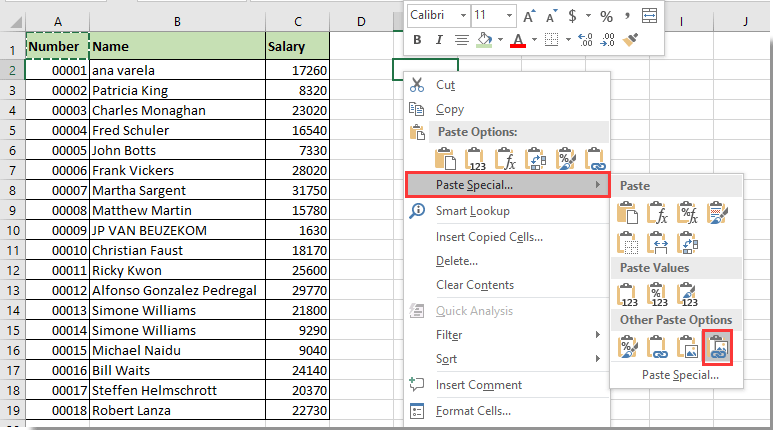
Τώρα η μορφή και η τιμή του κελιού Α1 αναφέρεται σε ένα καθορισμένο κελί. Και η μορφή και η τιμή αυτών των δύο κελιών θα είναι συγχρονισμένη όπως φαίνεται στο παρακάτω στιγμιότυπο οθόνης.
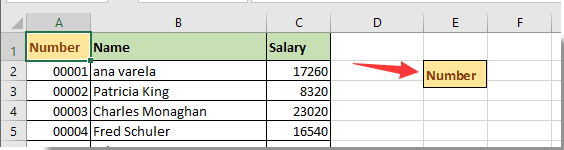
Αυτόματη μορφή αναφοράς και τιμή από άλλο κελί με VBA
Μπορείτε να αναφέρετε αυτόματα τη μορφή και την τιμή από άλλο κελί εκτελώντας το παρακάτω σενάριο VBA.
1. Κάντε δεξί κλικ στην καρτέλα φύλλων που περιέχει το κελί που πρέπει να αναφέρετε και, στη συνέχεια, κάντε κλικ στο Προβολή κωδικού από το μενού με δεξί κλικ.
2. Στο αναδυόμενο παράθυρο Microsoft Visual για εφαρμογές παράθυρο, αντιγράψτε και επικολλήστε τον παρακάτω κώδικα VBA στο παράθυρο Code.
Κωδικός VBA: Μορφή αναφοράς και τιμή από άλλο κελί
Private Sub Worksheet_Change(ByVal Target As Excel.Range)
With Worksheets("Sheet1")
If .Range("A1").Value2 <> "" Then
On Error Resume Next
Range("A1").Copy (.Range("E2"))
End If
End With
End SubNote: Στον κώδικα, το Sheet1 είναι το όνομα φύλλου που περιέχει το κελί που πρέπει να αναφέρετε τόσο στην τιμή όσο και στη μορφή. A1 και E2 σημαίνει ότι το κελί A1 θα αναφέρεται αυτόματα στο κελί E2.
Από τώρα και στο εξής, όταν αλλάζει η τιμή στο κελί A1 του Φύλλου1, η τιμή και η μορφή του θα αναφέρονται αμέσως στο κελί E2.
Σχετικά Άρθρα:
- Πώς να αναφέρετε ή να συνδέσετε την τιμή σε αρχείο βιβλίου εργασίας Excel που δεν έχει ανοίξει / κλείσει;
- Πώς να αναφέρετε το φύλλο εργασίας κατά αριθμό ευρετηρίου αντί για όνομα στο Excel;
- Πώς να αφαιρέσετε όλες τις αναφορές τύπου αλλά να διατηρήσετε τιμές σε κελιά στο Excel;
- Πώς να διατηρήσετε σταθερή την αναφορά κελιών τύπου στο Excel;
- Πώς να αναφέρετε το όνομα της καρτέλας στο κελί στο Excel;
Τα καλύτερα εργαλεία παραγωγικότητας γραφείου
Αυξήστε τις δεξιότητές σας στο Excel με τα Kutools για Excel και απολαύστε την αποτελεσματικότητα όπως ποτέ πριν. Το Kutools για Excel προσφέρει πάνω από 300 προηγμένες δυνατότητες για την ενίσχυση της παραγωγικότητας και την εξοικονόμηση χρόνου. Κάντε κλικ εδώ για να αποκτήσετε τη δυνατότητα που χρειάζεστε περισσότερο...

Το Office Tab φέρνει τη διεπαφή με καρτέλες στο Office και κάνει την εργασία σας πολύ πιο εύκολη
- Ενεργοποίηση επεξεργασίας και ανάγνωσης καρτελών σε Word, Excel, PowerPoint, Publisher, Access, Visio και Project.
- Ανοίξτε και δημιουργήστε πολλά έγγραφα σε νέες καρτέλες του ίδιου παραθύρου και όχι σε νέα παράθυρα.
- Αυξάνει την παραγωγικότητά σας κατά 50% και μειώνει εκατοντάδες κλικ του ποντικιού για εσάς κάθε μέρα!
